Niektórzy użytkownicy napisali na forum Microsoftu o tym, że nie można otworzyć sklepu informacyjnego. Błąd pojawia się przy próbie uruchomienia programu Outlook. Istnieje kilka odmian tego komunikatu o błędzie dla różnych wersji programu Outlook. W przypadku użytkowników programów Outlook 2019 i 16 pełny komunikat o błędzie mówi:
Nie można uruchomić programu Microsoft Outlook. Nie można otworzyć okna programu Outlook. Zestaw folderów nie może zostać otwarty. Nie można otworzyć magazynu informacji.
W rezultacie użytkownicy nie mogą otworzyć programu Outlook. Istnieje jednak wiele potencjalnych poprawek dla magazynu informacji, których nie można otworzyć błąd. Sprawdź niektóre z poniższych rozwiązań, aby rozwiązać problem z magazynem informacji.
Jak użytkownicy mogą naprawić błąd magazynu informacji?
1. Otwórz program Outlook w trybie awaryjnym
Najpierw spróbuj otworzyć program Outlook w trybie awaryjnym. Naciśnij klawisz Windows + klawisz skrótu R. Następnie wpisz „Outlook / safe” w polu Otwórz i kliknij dobrze.

2. Odznacz opcję Tryb zgodności
- Usunięcie zaznaczenia opcji trybu zgodności dla programu Outlook może rozwiązać problem z magazynem informacji, którego nie można otworzyć. Otwórz folder Outlooka w Eksploratorze plików.
- Kliknij prawym przyciskiem myszy Outlook.exe, aby wybrać Nieruchomości.
- Wybierz kartę Kompatybilność.

- Odznacz opcję Uruchom ten program w trybie zgodności pole wyboru.
- Kliknij Zastosować i dobrze.
3. Napraw plik panelu nawigacji
Błąd magazynu informacji może być spowodowany uszkodzonymi ustawieniami okienka nawigacji. Aby to naprawić, naciśnij klawisz Windows + skrót klawiaturowy R. Następnie wpisz „outlook.exe / resetnavpane” w polu tekstowym Uruchom otwarte i naciśnij dobrze przycisk.

4. Napraw plik PST programu Outlook
- Niektórzy użytkownicy mogą potrzebować naprawić uszkodzone pliki danych programu Outlook. Otwórz Eksploratora plików, naciskając klawisz Windows + skrót klawiaturowy E.
- Otwórz folder Outlook w Eksploratorze plików. Domyślna ścieżka folderu dla programu Outlook 2019 i „16 to: C: \ Program Files (x86) \ Microsoft Office \ root \ Office16.
- Kliknij SCANPST.EXE, aby otworzyć narzędzie do naprawy skrzynki odbiorczej programu Microsoft Outlook pokazane bezpośrednio poniżej.

- Kliknij Przeglądaj aby wybrać plik PST programu Outlook.
- naciśnij Początek skanować.
- Następnie użytkownicy mogą wybrać Naprawic opcja, jeśli skanowanie wykryje błędy.
5. Usuń Lync ze startu systemu
- Niektórzy użytkownicy powiedzieli, że zamknięcie programu Lync, który był uruchomiony podczas uruchamiania programu Outlook, naprawiło błąd magazynu informacji. Dlatego Lync jest programem powodującym konflikty, który użytkownicy mogą usunąć ze startu systemu, klikając pasek zadań prawym przyciskiem myszy i wybierając Menadżer zadań.
- Wybierz kartę Uruchomienie.

- Wybierz Lync i kliknij Wyłączyć.
- Uruchom ponownie system Windows po usunięciu programu Lync ze startu i ponownie uruchom program Outlook.
6. Clean Boot Windows
- Aby upewnić się, że nie ma żadnych innych programów powodujących konflikty, wyczyść system Windows. Aby to zrobić, wpisz „msconfig” w Uruchom i kliknij dobrze.
- Kliknij Uruchamianie selektywne aby wybrać Załaduj usługi systemowe i Użyj oryginalnej konfiguracji rozruchu opcje na karcie Ogólne. Odznacz Załaduj elementy startowe opcja.

- Na karcie Usługi wybierz Ukryj wszystkie usługi Microsoft opcja; i kliknij Wyłącz wszystkie przycisk.

- Kliknij Zastosować przycisk.
- wciśnij dobrze i wybierz Uruchom ponownie opcja.
Te rozwiązania prawdopodobnie naprawią błąd magazynu informacji, którego nie można otworzyć dla wielu użytkowników. Użytkownicy programu Outlook mogą również wypróbować narzędzie Microsoft Support and Recovery Assistant, które może również naprawić błąd magazynu informacji.

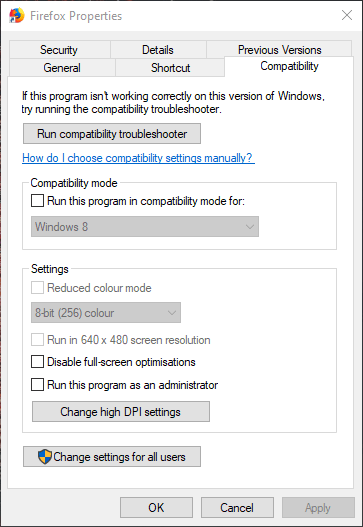





![VIDEO DXGKRNL FATAL ERROR w systemie Windows 10 [NAPRAWIONO]](https://pogotowie-komputerowe.org.pl/wp-content/cache/thumb/3f/31019348b54e83f_150x95.jpg)
![Wystąpiły problemy z dotarciem do serwera błąd SharePoint [PEŁNA POPRAWKA]](https://pogotowie-komputerowe.org.pl/wp-content/cache/thumb/99/0216f6cb40eb599_150x95.png)

